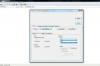קל לבדוק את תיבת הדואר הנכנס של Yahoo.
קרדיט תמונה: fizkes/iStock/GettyImages
כאשר אתה רוצה לבדוק את ההודעות האחרונות בתיבת הדואר הנכנס של Yahoo Mail, יש לך מספר אפשרויות לעשות זאת במחשב ובמכשיר הנייד שלך. אתה יכול לבקר בדף הדואר של Yahoo.com בטלפון או בדפדפן המחשב שלך או להוריד את אפליקציית Yahoo Mail לנייד עבור אנדרואיד או אייפון. אתה יכול גם להוסיף את חשבון Yahoo שלך לאפליקציית הדואר המובנית של המכשיר הנייד שלך כדי לראות בנוחות את ההודעות שלך לצד אלה של חשבונות הדוא"ל האחרים שלך. אם אתה נתקל בבעיות בגישה לתיבת הדואר הנכנס שלך, ל-Yahoo יש כמה שלבי פתרון בעיות שתוכל לנסות.
בדיקת דואר ב-Yahoo.com
כדי לבדוק את תיבת הדואר הנכנס שלך במחשב או בדפדפן הטלפון, בקר mail.yahoo.com. כחלופה, בחר את מַעֲטָפָה סמל בגרסאות שולחן העבודה של דף הבית של Yahoo ודף החיפוש של Yahoo כדי לעבור לדף הכניסה לדואר.
סרטון היום
הזן את שם המשתמש, מספר הטלפון או כתובת הדוא"ל שלך ב-Yahoo המשויכים לחשבון שלך. מטעמי נוחות, בחר באפשרות להשאיר אותך מחובר במהלך שלב זה. המשך להתחבר עם סיסמת Yahoo Mail שלך.
לאחר הכניסה, תראה את תיבת הדואר הנכנס שלך, שבה תוכל לבחור כל הודעה כדי להציג את התוכן. יש לך גם אפשרויות להגיב, לדווח, להעביר, למחוק, להעביר לארכיון או להעביר את ההודעה.
שימוש באפליקציות הנייד של Yahoo Mail
משתמשי Yahoo Mail בדרכים יכולים להוריד אפליקציות Yahoo Mail בחנויות האפליקציות עבור מכשירי אנדרואיד או iOS. לצד האפשרות לך לבדוק ולהגיב להודעות בתיבת הדואר הנכנס שלך, אפליקציות אלו מעניקות לך את היכולת לבטל מנויי דוא"ל, להגדיר תצוגה מותאמת אישית לתיבת הדואר הנכנס שלך וליצור רשימות קניות.
לאחר התקנת אפליקציית Yahoo Mail, פתח אותה והקש על היכנס באמצעות Yahoo לַחְצָן. פעולה זו מעלה את דף ההתחברות של Yahoo Mail, שבו אתה מזין את פרטי הכניסה כפי שהיית עושה באתר. תיבת הדואר הנכנס של אפליקציית Yahoo Mail, המפרטת את ההודעות שלך מקובצות לפי יום, נפתחת.
הקש על הודעה כדי לקרוא אותה. בחלק התחתון של המסך ישנן מספר פעולות בהן תוכלו להשתמש עבור המייל.
אם ברצונך להתאים אישית את מראה תיבת הדואר הנכנס של Yahoo Mail, הקש על שלך תמונת פרופיל במסך הראשי ובחר הגדרות כדי לגשת לאפשרויות הללו.
שימוש באפליקציות דואר ניידות המוגדרות כברירת מחדל
אם אתה מרגיש נוח יותר להשתמש באפליקציית הדואר המובנית של המכשיר הנייד שלך, תוכל להוסיף אליו את חשבון Yahoo Mail שלך כחלופה לשימוש באפליקציית Yahoo. בדרך זו, אתה יכול לראות את כל ההתראות שאתה מגדיר עבור הודעות ולגשת בנוחות לכל תיבות הדואר הנכנס שלך במקום אחד.
כדי להוסיף Yahoo Mail למכשיר ה-iOS שלך, אתר את סיסמאות וחשבונות אפשרות ב- הגדרות אפליקציה. בחר הוסף חשבון להציג יאהו כאחת מהאפשרויות המוגדרות מראש. הקש עליו והמשיך על ידי הזנת פרטי הכניסה שלך. המכשיר שלך מבקש ממך להגדיר ולשמור את העדפות הסנכרון שלך. לאחר מכן תוכל לפתוח את דוֹאַר האפליקציה וגשת לתיבת הדואר הנכנס של Yahoo מה- תיבות דואר עמוד או ראה את הודעות Yahoo שלך לצד אחרים בתיבת הדואר הנכנס הכללית שלך.
אם אתה משתמש במכשיר אנדרואיד, פתח את ה אימייל אפליקציה ובחר הגדרות. בֶּרֶז הוסף חשבון כדי לעבור לרשימה של ספקי דואר המכילה את יאהו כאפשרות. לאחר שתקליד את פרטי הכניסה שלך ונכנס בהצלחה, האפליקציה שואלת אותך על כל מה שאתה רוצה לסנכרן. לאחר מעבר באשף, אתה רואה את הודעות Yahoo שלך בתיבת הדואר הנכנס הראשית.
פתרון בעיות כניסה של Yahoo
בעיות רבות בגישה לחשבון Yahoo Mail שלך קשורות לפרטי התחברות שגויים. האתר או האפליקציה מודיעים לך אם האישורים שלך הם הבעיה ומספקים אפשרויות לאחזר שם משתמש או סיסמה שנשכחו במהלך שלבי הכניסה. Yahoo שולחת קוד לטלפון או לכתובת הדואר האלקטרוני שלך לשחזור; השתמש בו כדי לאפס את החשבון שלך.
כאשר אתה מנסה שוב ושוב לנחש את פרטי הכניסה שלך, Yahoo נועלת את חשבונך. אם זה קורה, עליך לעבור תהליך שחזור ולאמת את זהותך לפני שתוכל לחזור לתיבת הדואר הנכנס שלך. אותה בעיה יכולה להתרחש אם Yahoo מבחינה בכניסה חשודה או חושבת שהאישורים שלך נגנבו.